Как использовать iPad в качестве второго монитора в Windows
Вторые мониторы дают больше места на экране, но они дорогие. Однако вы можете использовать свой iPad в качестве высококачественного второго монитора для ПК с Windows, используя сторонние приложения, поскольку в Windows отсутствует встроенная поддержка. Вот несколько рекомендаций.
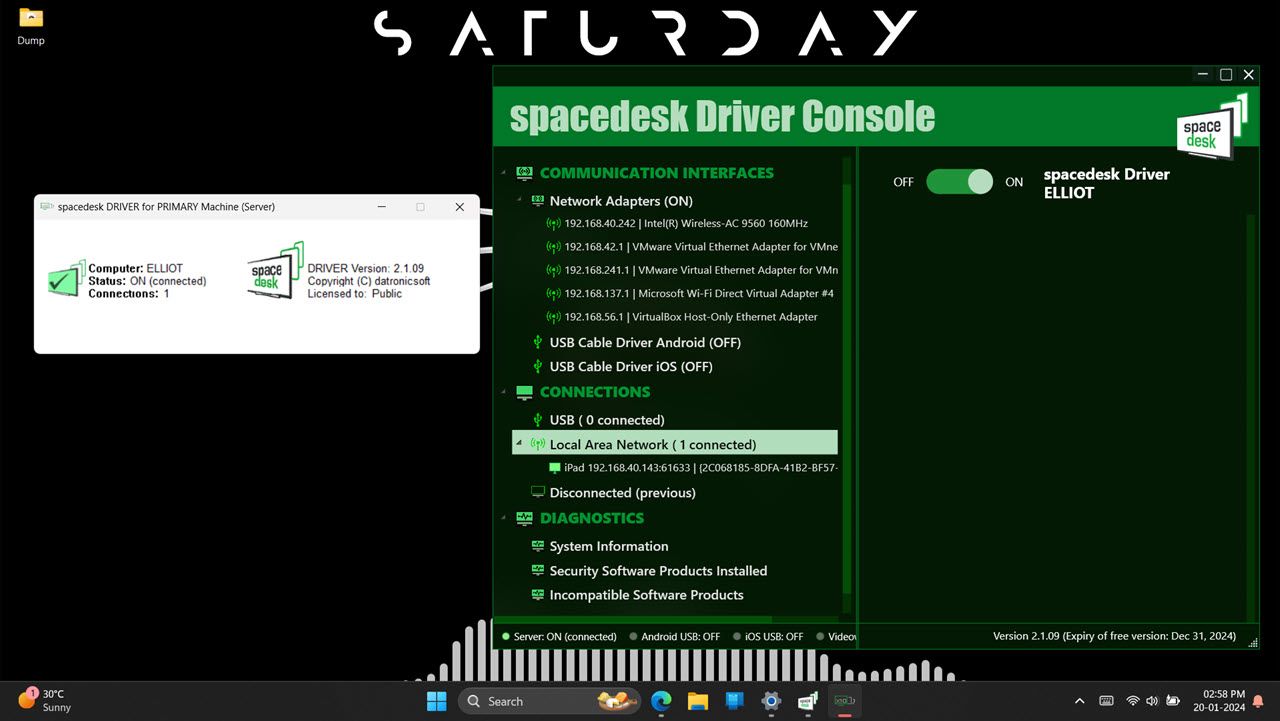
Приложение spacedesk — одна из лучших бесплатных программ, которая позволяет использовать любой планшет, Android или iOS в качестве дополнительного дисплея для вашего ПК с Windows. Настройка довольно проста; просто установите программное обеспечение драйвера Spacedesk на свой компьютер с Windows 11 или 10 и сопутствующее приложение на свой планшет из Apple Store. Это не совсем то же самое, что установка (или удаление) беспроводных дисплеев в Windows 11, но это относительно легко.
Программу можно использовать бесплатно в личных некоммерческих целях, но для ее использования требуется платная коммерческая бизнес-лицензия. Удивительно, но нет никакой разницы между некоммерческим и коммерческим уровнями лицензий, а это означает, что вы получаете полную функциональность, даже если используете бесплатную версию. Кроме того, любые покупки лицензий должны осуществляться через их мобильные приложения, поэтому на веб-сайте нет информации о ценах. Вы можете ожидать, что цена составит $43,99, по крайней мере, за версию для Android.
Программы для Windows, мобильные приложения, игры - ВСЁ БЕСПЛАТНО, в нашем закрытом телеграмм канале - Подписывайтесь:)
Говоря о функциях, пока ваш компьютер и планшет находятся в одной сети, Spacedesk может либо зеркально отображать, либо расширять рабочий стол Windows на планшете по беспроводной сети. Альтернативно вы можете подключить оба устройства с помощью кабеля Ethernet или USB-модема. Вы можете настроить свой рабочий процесс, используя различные режимы отображения, например расширение рабочего стола, зеркальное отображение основного дисплея или создание видеостены с сеткой экранов.
Однако список функций выходит далеко за рамки простого использования планшета в качестве второго монитора. Вторым устройством может быть тачпад или удаленная клавиатура и мышь. Также имеется поддержка стилуса, чувствительного к давлению, и хотя он не так хорош, как специальный планшет для рисования, его более чем достаточно для быстрого рисования или создания заметок. И последнее, но не менее важное: если вы работаете в перегруженной сети Wi-Fi, вы также можете снизить качество изображения для уменьшения задержек. Кроме того, если вам нужна помощь в настройке, мы уже рассказывали, как использовать планшет Android в качестве второго экрана в Windows 11, а процесс настройки для iPad практически такой же.
Преимущества использования Spacedesk включают в себя:
- Бесплатное использование и не требует учетной записи.
- У вас есть свобода выбора между проводным и беспроводным режимами подключения.
- Добавленная функциональность включает использование вашего устройства в качестве удаленной клавиатуры, мыши или того и другого.
Тем не менее, у него есть несколько недостатков:
- Иногда соединения могут быть неровными.
- Хотя поддержка на форуме в целом хороша, она не всегда может обеспечить решение конкретных проблем.
- Использование экранов с большим разрешением может вызвать проблемы.
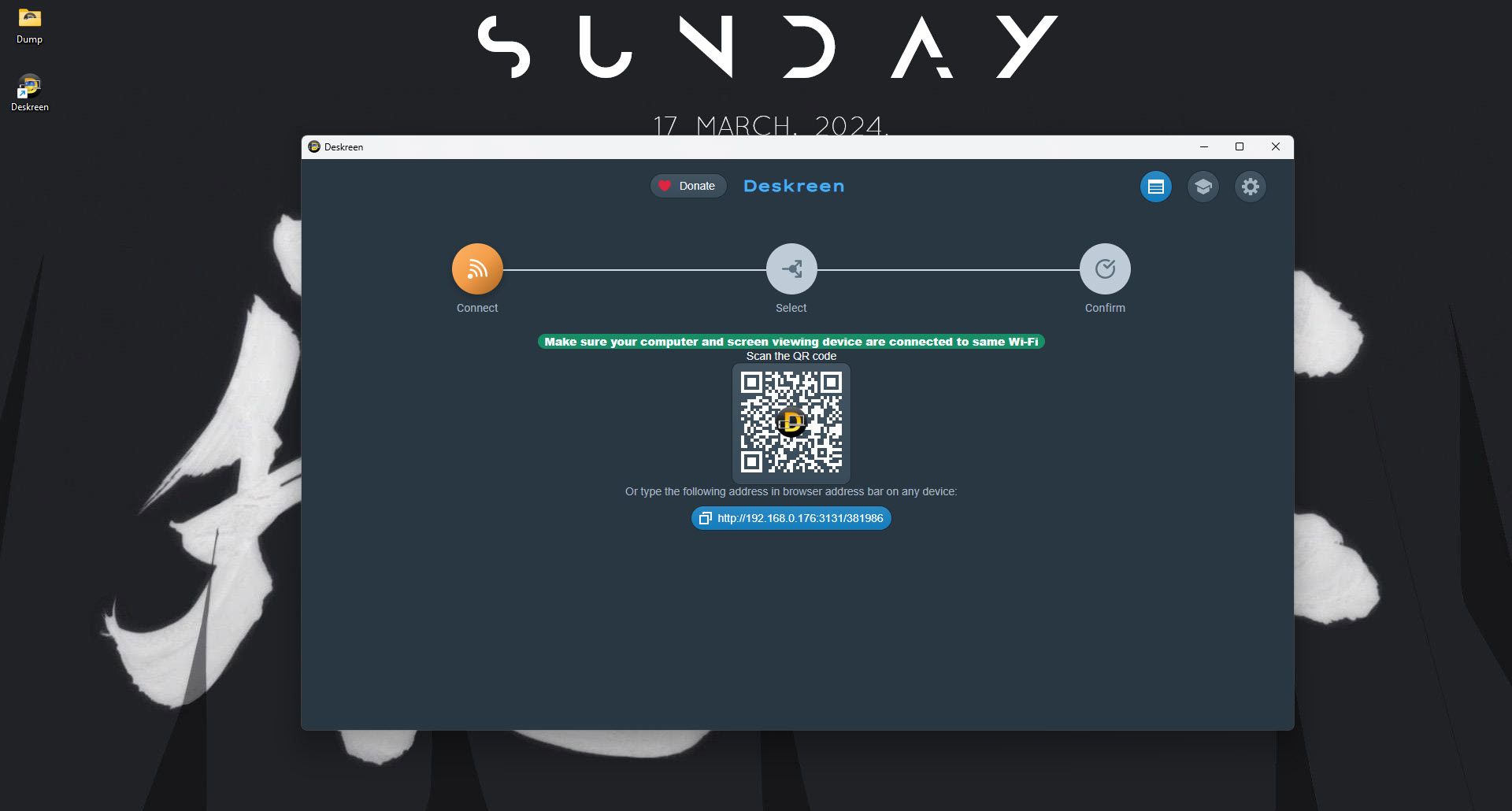
Если вы ищете быстрое решение для дублирования экрана вашего ПК на iPad, Deskreen может стать отличным вариантом. Это легкое браузерное приложение, которое работает в Windows, Linux и macOS и позволяет вам делиться всем экраном или определенным окном с удаленным устройством. Его также можно использовать бесплатно, но вы можете пожертвовать все, что захотите.
Deskreen прост в использовании, а на веб-сайте есть очень полезное руководство, которое проведет вас через трехэтапный процесс подключения. Он работает очень похоже на Sidecar — рекомендуемый Apple способ использования iPad в качестве второго экрана с компьютерами Mac, но работает во всех операционных системах.
Вы можете подключить столько устройств, сколько захотите, дублировать или расширить экран или даже использовать его в качестве телесуфлера. Однако есть одна загвоздка: вам нужно использовать адаптер виртуального дисплея (также называемый заглушкой дисплея).
Этот адаптер заставляет ваш компьютер думать, что подключено устройство отображения, которое Deskreen затем использует для потоковой передачи вашего экрана через сеть Wi-Fi на iPad. Вы можете купить их на Amazon всего за 3 доллара. Тем не менее, хотя эти адаптеры и дешевы, их может быть сложно найти в некоторых местах. Поэтому обязательно проведите быструю онлайн-проверку, прежде чем опробовать программу. Существуют программные альтернативы использованию заглушки дисплея, но они либо крайне нестабильны, сложны, либо просто не работают, поэтому мы рекомендуем держаться подальше.
Некоторые плюсы использования Deskcreen включают в себя:
- Сквозное шифрование.
- Полностью браузерная.
- Выполняет функцию телесуфлера.
Вы также можете столкнуться с некоторыми проблемами, такими как:
- Требуется заглушка дисплея, которую иногда бывает трудно найти.
- Ограничено работой в одной локальной сети.
- Возможно, вам потребуется настроить внутренний брандмауэр или настройки сети.
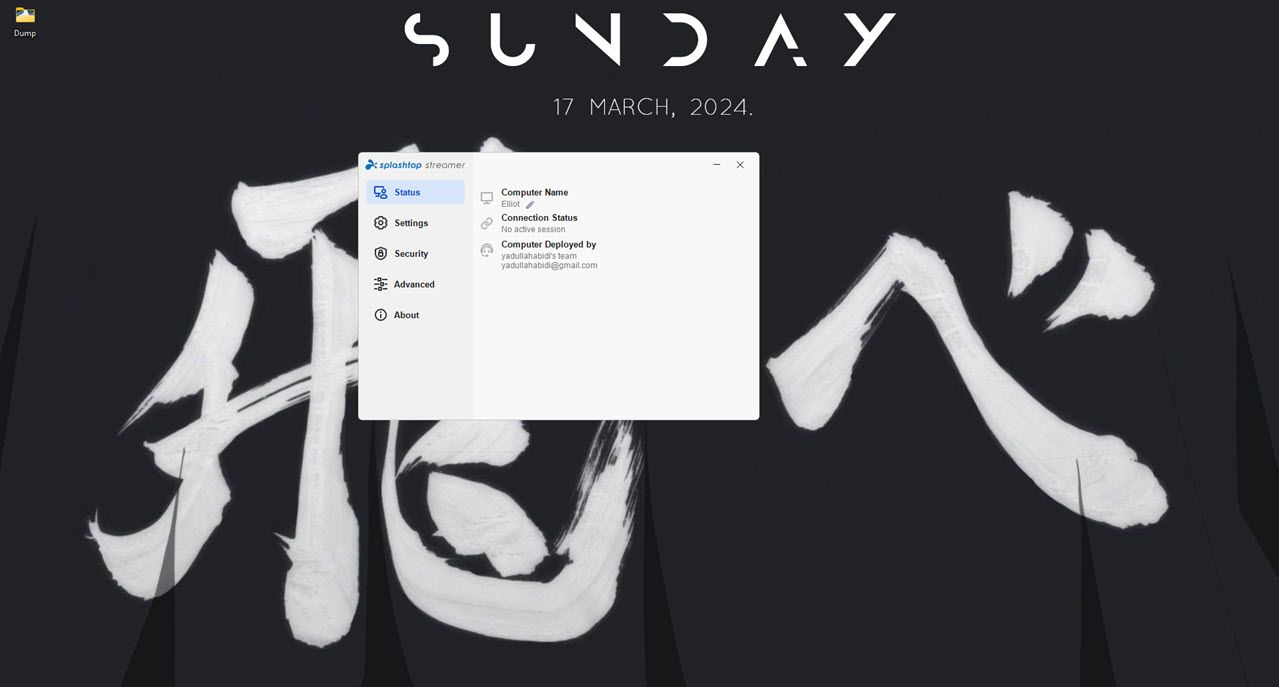
Хотя изначально Splashtop разрабатывался как программа удаленного доступа, вы можете использовать его, чтобы превратить iPad во дополнительный дисплей для вашего ПК с Windows с помощью проводного или беспроводного соединения. Он очень похож на Spacedesk с точки зрения базового функционирования и даже работает лучше, чем последний, но вам придется приобрести подписку с самым дешевым планом Business Access Solo, начиная с 5 долларов в месяц (ежегодно оплачивается по 60 долларов). Уровня бесплатного пользования также нет, только семидневная пробная версия, поэтому подписка обязательна после окончания пробного периода.
Настройка также аналогична Spacedesk. Вы устанавливаете агент XDisplay на свой компьютер с ОС Windows или Mac и загружаете соответствующее приложение XDisplay на свой iPad, iPhone или устройство Android. После этого подключите USB-кабель, чтобы соединить два устройства, и все готово. Тем не менее, также доступен доступ в Интернет или локальную сеть.
Базовый план Business Access Solo позволяет использовать два компьютера на одну лицензию с возможностью передачи файлов и удаленной печати. Программное обеспечение удаленного рабочего стола утверждает, что обеспечивает вывод изображения в формате HD, потоковую передачу 4K со скоростью 60 кадров в секунду и удаленный звук в реальном времени. Вы можете синхронизировать буфер обмена между устройствами, перетаскивать файлы (хотя они могут работать или не работать с вашим iPad), записывать экраны и даже отправлять сообщения. В целом, если вам не нужны функции удаленного подключения, которые предлагает Splashtop, иногда это может быть несколько излишним.
Некоторые преимущества использования Splashtop включают в себя:
- Стабильная связь и производительность.
- Множество функций удаленного подключения.
- Отличное обслуживание клиентов.
Однако программа имеет некоторые недостатки:
- Настройка иногда может быть сложной.
- Передача файлов может быть медленной со случайными сбоями.
- Некоторые функции, такие как доска, работают только на мобильных устройствах.

Luna Display — это аппаратное решение, которое требует минимальной настройки и не требует установки программного обеспечения для использования iPad в качестве дополнительного дисплея. Все, что вам нужно сделать, это купить аппаратный блок Luna (доступен с USB-C или HDMI) в качестве единоразовой покупки, и все готово.
Аппаратный блок представляет собой простой ключ, который вы подключаете к компьютеру. После этого запустите бесплатные приложения Luna, поставляемые вместе с аппаратным блоком, на основном и дополнительном дисплеях, и Luna автоматически подключит ваши устройства через существующую сеть Wi-Fi (или USB-кабель, если Wi-Fi недоступен).
Однако имейте в виду, что Luna Display предназначен только для использования в качестве «бокового справочного экрана с контентом, который не часто меняется». Также не рекомендуется использовать Luna Display для игр, воспроизведения видео или другого динамичного контента.
Это непростая задача — 89,99 долларов, но это разовая покупка. Если вы часто используете iPad в качестве второго экрана, это одно из лучших и наиболее стабильных решений. Он также аналогично работает с Mac и iPad, поэтому ваши возможности не так ограничены.
Некоторые преимущества использования Luna Display включают в себя:
- Никакой настройки программного обеспечения не требуется.
- Стабильная связь.
Однако есть несколько вещей, на которые вам следует обратить внимание:
- Может быть дорогим для такого функционала.
- Работает только через локальный Wi-Fi (или USB-соединение), а это означает, что пропускная способность сети может повлиять на качество изображения.

Duet Display — это программа, созданная бывшими инженерами Apple, которая позволяет использовать iPad, Mac, ПК и устройства Android в качестве дополнительного экрана. Он использует собственный протокол и технологию, обеспечивающие соединение с нулевой задержкой. Поскольку это только программное обеспечение, оно не использует никаких аппаратных ключей или адаптеров.
Вы получаете бесплатную недельную пробную версию, после чего можете выбирать из множества вариантов подписки, начиная с 4 долларов в месяц (оплачивается ежегодно). Если вы предпочитаете совершить единоразовую покупку, самый дешевый вариант начинается от 199 долларов и достигает 249 долларов. Вы также не сможете использовать программу без подписки, а бесплатная пробная версия начнется только после того, как вы предоставите платежные реквизиты для выбранного вами плана.
Вы можете расширить или отразить дисплей вашего основного компьютера на iPad, iPhone, телефоне Android или даже на других компьютерах через проводное или беспроводное соединение. Разработчики Duet Display настолько уверены в возможности подключения с нулевой задержкой, что утверждают, что вы можете использовать свой iPad в качестве планшета для рисования, когда он используется в качестве дополнительного дисплея для вашего ПК.
Список функций также довольно обширен, есть также удаленный доступ, и если вам это нужно, вы можете использовать свой iPad (или любое другое поддерживаемое устройство) в качестве основного дисплея для вашего сервера, в данном случае вашего основного компьютера. Вы также получаете сенсорные жесты, ярлыки, коррекцию цвета, отклонение ладони, настраиваемые ярлыки и сенсорную панель — и все это без необходимости разряжать батарею вашего iPad за минуту. Он также заявляет о своей безопасности благодаря 256-битному сквозному шифрованию, что может пригодиться, особенно если учесть, что Duet Display также предлагает возможность удаленного подключения, позволяющую пользователям делиться своими экранами из любой точки мира.
Использование Duet Display может быть весьма полезным благодаря следующим плюсам:
- Соединение с нулевой задержкой.
- Доступно удаленное подключение.
- Сквозное шифрование.
Тем не менее, есть и несколько минусов:
- Нет уровней бесплатного использования.
- В более низких ценовых категориях все функции могут быть недоступны.
С помощью нескольких щелчков мыши и быстрой настройки ваш iPad может в кратчайшие сроки превратиться во второй монитор для вашего ПК с Windows. Если вам нужна простая и серьезная программа для быстрого сопряжения вашего iPad и ПК с Windows через локальную сеть или USB-кабель, мы рекомендуем Spacedesk. Однако, если для вас важны удаленный доступ и стабильное (и быстрое) соединение, вы можете попробовать Duet Display.
После настройки iPad может выступать в качестве отличного дополнительного дисплея благодаря своему довольно хорошему экрану и компактным размерам, независимо от того, работаете ли вы с графикой или просто нуждаетесь в дополнительном пространстве на экране.
